
Բովանդակություն:
- Քայլ 1: ՕՀ -ի կարգավորում. Ձևաչափեք USB սկավառակը
- Քայլ 2: ՕՀ -ի կարգավորում. Ներբեռնեք պատկերը
- Քայլ 3: ՕՀ -ի կարգավորում. Պատկերի վերականգնում
- Քայլ 4: OS- ի կարգավորում. OS- ի գործարկումը
- Քայլ 5: Ստեղծեք աուդիո ծրագիրը ինքնաբերաբար սկսելու համար
- Քայլ 6: Անջատեք GUI- ը
- Քայլ 7: Ստեղծեք սկզբնավորման սցենար
- Քայլ 8. Թարմացրեք Init State Directories- ը
- Հեղինակ John Day [email protected].
- Public 2024-01-30 09:52.
- Վերջին փոփոխված 2025-01-23 14:48.

AudioPint- ը երաժշտի «գործիքատուփն» է, որը ներառում է բոլոր ձայնային էֆեկտները, որոնք անհրաժեշտ կլինեն կատարողին մեկ փոքր, թեթև և շարժական սարքավորման մեջ: Թեև այլ կատարողներ կարող են ստիպված լինել քաշել ծանր էֆեկտների ոտնակներ և ձայնատախտակներ, դուք կարող եք պատրաստել ձեր սեփական բոլոր նպատակների գործիքների տուփը, որը թույլ է տալիս ձայնագրել, ձևափոխել և նվագարկել ձեր ձայնը ՝ երաժշտություն ստեղծելու նոր և զվարճալի եղանակներով: Այս հրահանգները ենթադրում են, որ դուք արդեն հնարավորություն եք ստացել սարքավորումներ տեղադրել ձեր ձայնագրության վրա --- այժմ մնում է միայն ծրագրակազմը կարգաբերել `այն գործարկելու համար: Այս ուղեցույցը ենթադրում է, որ դուք ունեք բավականին մեծ գիտելիքներ UNIX- ի հրամանների մասին: Դուք կարող եք ավելին իմանալ անհրաժեշտ հրամանների մասին և ավելի շատ մանրամասներ ստանալ, երբ այցելեք պաշտոնական AudioPint վիքի ՝ https://www.audiopint.org հասցեով:
Քայլ 1: ՕՀ -ի կարգավորում. Ձևաչափեք USB սկավառակը
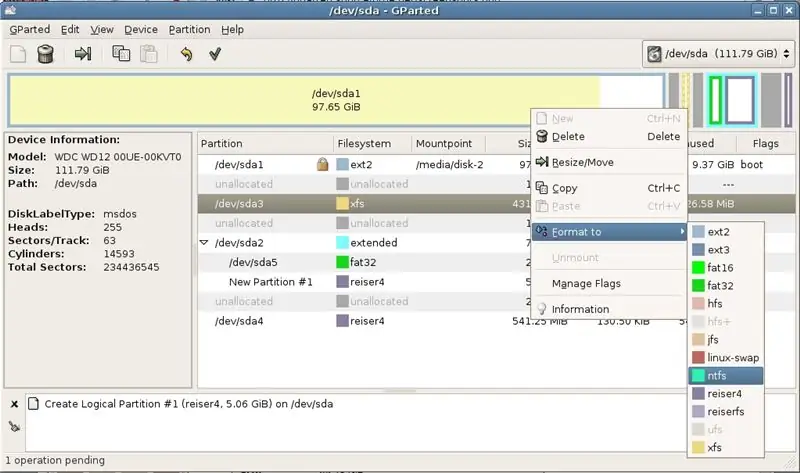
Դուք կարող եք ամբողջ OS- ն (օպերացիոն համակարգ, օրինակ ՝ Linux, Windows, Mac) գործարկել 1 գիգ USB կրիչով: Մենք կօգտագործենք Linux OS: Ահա թե ինչպես ստանալ OS- ն USB- ով: Ավելի մանրամասն հրահանգների համար այցելեք https://audiopint.org/download: Հետևեք այս հրահանգներին ՝ օգտագործելով Linux- ի տերմինալը: Ձևաչափեք USB կրիչը Ext2 ֆայլային համակարգին: Դուք կարող եք դա անել Linux- ում ՝ գործարկելով «gparted» ՝ Gnome Partition գործիքը: Սա տարածք է ստեղծում OS պատկերի համար: Partpart- ը կբացվի պատուհանում, որը նման է ստորև ներկայացված նկարին: Ինչպես ցույց է տրված, աջ սեղմեք USB կրիչի վրա (սովորաբար նշվում է որպես sda1) և մատնանշեք «Ձևաչափել դեպի», այնուհետև կտտացրեք «Ext2» (ոչ թե ntfs, ինչպես ցույց է տրված նկարում): պատկերն այստեղ է ՝ https:// www.linuxgem.org/user_files/Image/gparted_7_big.jpg
Քայլ 2: ՕՀ -ի կարգավորում. Ներբեռնեք պատկերը
Ներբեռնեք պատկերը: Մենք արդեն ունենք օպերացիոն համակարգ: Ձեզ համար: Եթե դուք օգտագործում եք նույն մայրական սալիկը, որը մենք օգտագործում ենք (EPIA EN- ի միջոցով), կարող եք ներբեռնել մեր ՕՀ -ն այստեղ: (Աջ սեղմեք հղման վրա և կտտացրեք «Պահել պատկերը որպես…») Եթե չեք օգտագործում EPIA EN- ի միջոցով, մնացած հրահանգներին ծանոթացեք այս կայքում:
Քայլ 3: ՕՀ -ի կարգավորում. Պատկերի վերականգնում
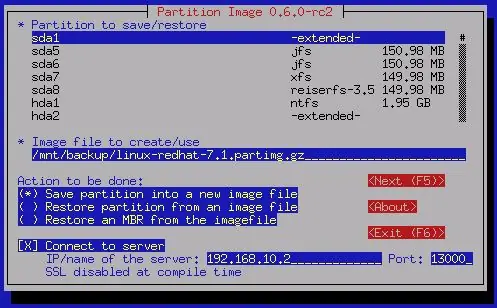
Օգտագործեք Partimage ՝ պատկերը USB սկավառակի վրա վերականգնելու համար: USB սկավառակը ապամոնտաժելուց հետո օգտագործեք partimage ՝ OS- ի պատկերը սկավառակի վրա հասցնելու համար: Մասնակիորեն ընտրեք USB սկավառակը, որի վրա ցանկանում եք վերականգնել պատկերը: Այնուհետև ֆայլի վանդակում մուտքագրեք պատկերի ֆայլի անունը (audiopint.000) և ընտրեք «վերականգնել պատկերը» տարբերակը: Թողեք մնացած բոլոր կանխադրված ընտրանքները և սեղմեք շարունակել (F5) մինչև partimage- ը չսկսի վերականգնել պատկերը: www.partimage.org կայքում գտնված պատկերները:
Քայլ 4: OS- ի կարգավորում. OS- ի գործարկումը
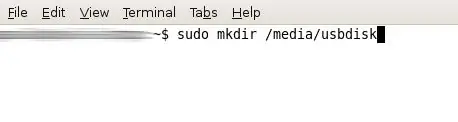
Տեղադրեք GRUB- ը MBR- ի վրա (Master Boot Record): GRUB (GRand Unified Bootloader) հնարավորություն է տալիս միացնել և գործարկել OS- ն ձեր AudioPint- ում: Եթե ձեր սկավառակը պիտակավորված է որպես /dev /sda, ապա ձեզ հարկավոր է մուտքագրել այս իրերը հրամանի տողում ՝ sudo mkdir /media /usbdisk sudo mount -t ext2 /dev /sda1 /media /usbdisk sudo grub -install --root -directory =/media/usbdisk --no-floppy-recheck/dev/sda sudo umount/media/usbdisk Ավարտեցիք OS- ի կարգավորումը: Այժմ կարող եք անջատել սկավառակը և տեղադրել այն ձեր AudioPint- ում: ՕՀ -ի մասին մի քանի նշում. Արմատային գաղտնաբառը audiopint է, և որևէ բան խմբագրելուց առաջ պետք է մուտքագրել sudo sh make_writeable.sh: Բացի այդ, անջատվելուց առաջ դուք պետք է մուտքագրեք sudo sh make_readonly.sh:
Քայլ 5: Ստեղծեք աուդիո ծրագիրը ինքնաբերաբար սկսելու համար
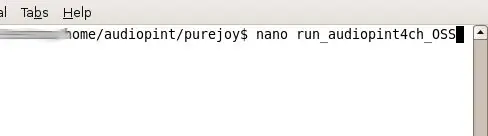
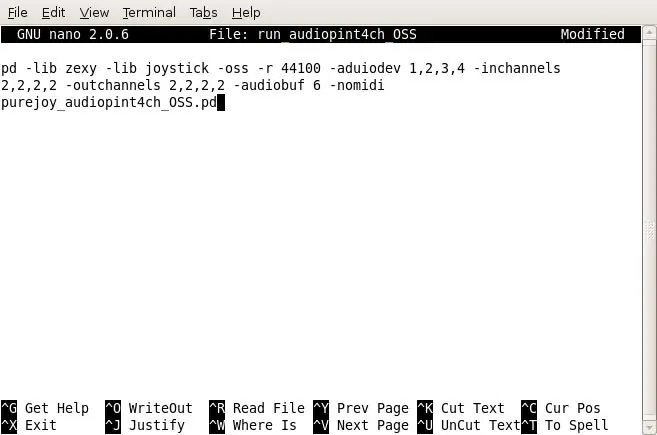
Ձեր Audiopint- ը լիովին շարժական դարձնելու համար, հավանաբար, կցանկանայիք ավելացնել մի գործառույթ, որը ստիպում է աուդիո ծրագիրը սկսել անմիջապես, երբ Audiopint- ը միացնում եք էներգիայի աղբյուրին: Ձայնային ծրագիրը, որը մենք հատուկ ստեղծել ենք Audiopint- ի համար, կոչվում է PureJoy և պետք է արդեն տեղադրված լինի ՕՀ -ով: Այն ստեղծվել է PureData- ի միջոցով ՝ գրաֆիկական ծրագրավորման լեզու, որը հարմար է աուդիո խմբագրման համար: Առավել մանրամասն հրահանգների համար տե՛ս այս հղումը ՝ https://audiopint.org/docs/startpd: Առաջին քայլը PureJoy- ը գործարկելու համար sh հրամանների ֆայլ ստեղծելն է: Ստեղծեք նոր ֆայլ/home/audiopint/purejoy գրացուցակում: Մենք անվանել ենք այս ֆայլը run_audiopint4ch_OSS: Այս ֆայլի այս PureData փաստարկները պետք է տեղադրեք. 2, 2 -audiobuf 6 -nomidi purejoy_audiopint4ch_OSS.pd Պահել ֆայլը: Այժմ, հրամանի տողում, եթե մուտքագրում եք sudo sh run_audiopint4ch_OSS, PureJoy- ը պետք է սկսվի:
Քայլ 6: Անջատեք GUI- ը

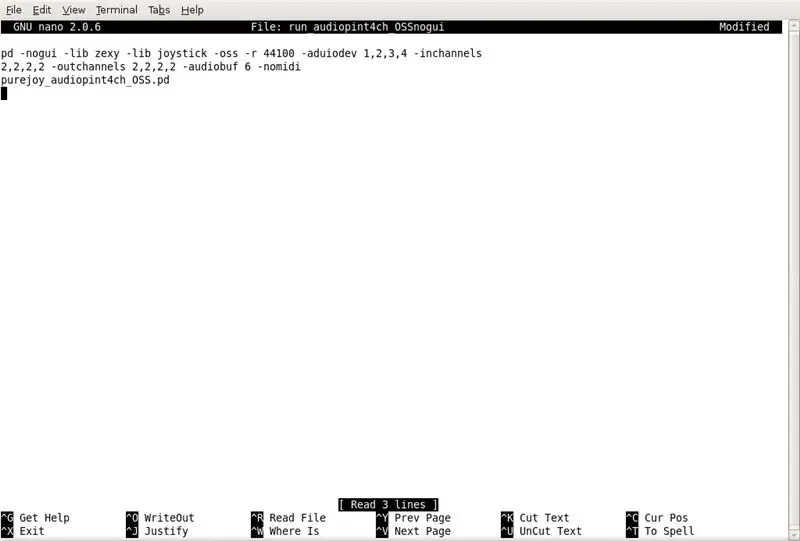
Համոզվելուց հետո, որ սցենարը աշխատում է PureJoy- ով, այժմ մենք կարող ենք անջատել GUI- ն (գրաֆիկական օգտվողի միջերես): GUI- ն այն պատուհանն է, որը թույլ է տալիս դիտել PureJoy- ի ծածկագիրը: Առանց GUI- ի, սարքավորումները չպետք է այնքան աշխատեն, որպեսզի ամեն ինչ աշխատի: Պատճենեք run_audiopint4ch_OSS- ը run_audiopint4ch_OSSnogui անունով ֆայլում և խմբագրում, սցենարում pd- ից անմիջապես հետո ավելացրեք -nogui, այնպես որ այն այսպիսին է թվում. Pd -nogui -lib zexy -lib joystick -oss -r 44100 -audiodev 1, 2, 3, 4 -ալիքներ 2, 2, 2, 2 -ուղիներ 2, 2, 2, 2 -audiobuf 6 -nomidi purejoy_audiopint4ch_OSS.pd Այս քայլի վերաբերյալ որոշ մեկնաբանություններ.
- Այս սցենարներով դուք կարող եք որոշ բաներ փոխել, եթե ունեք 4 -ից պակաս iMics: Օրինակ, եթե ունեք միայն 2 iMics, ձեր սցենարը կլինի pd -lib zexy -lib joystick -oss -r 44100 -audiodev 1, 2 -inchannels 2, 2 -outchannels 2, 2 -audiobuf 6 -nomidi purejoy_audiopint4ch_OSS.pd:
- Հնարավոր է ՝ ստիպված լինեք մաքուր ուրախության և խոսափողերի հետ շփվել ՝ համոզվելու համար, որ -audiodev 1, 2 ճիշտ է: Օրինակ `երկու iMics- ով մեր AudioPints- ով մենք պարզեցինք, որ ճիշտ մուտքերը իրականում համապատասխանում են -audiodev 2, 3 -ին:
Քայլ 7: Ստեղծեք սկզբնավորման սցենար
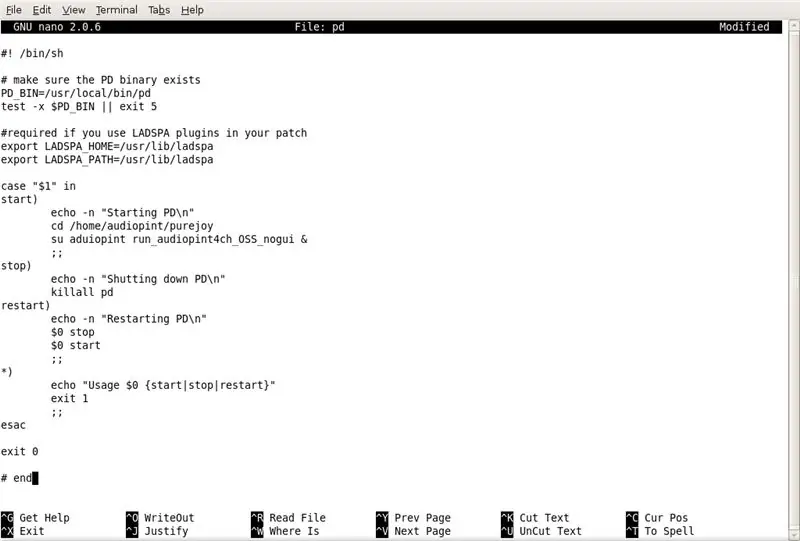
Այժմ, երբ մենք ունենք հրամանների ֆայլ, որը կարող է սկսել PureData- ն, մենք կարող ենք ստեղծել սկզբնավորման սցենար, որը կգործի համակարգի բեռնման ժամանակ: Այս սկզբնավորման սցենարը պետք է տեղադրվի /etc/init.d գրացուցակում: Ստեղծեք pd անունով նոր սցենար և մուտքագրեք այս տողերը.
#! /bin/sh # համոզվեք, որ PD- ի երկուականությունը կա PD_BIN =/usr/local/bin/pd test -x $ PD_BIN || ելք 5 #պահանջվում է, եթե օգտագործում եք LADSPA հավելումներ ձեր կարկատելիս LADSPA_HOME =/usr/lib/ladspa export LADSPA_PATH =/usr/lib/ladspa պատյան «$ 1» սկզբում) արձագանք -n «Սկսում է PD / n» cd/home/ audiopint/purejoy su audiopint run_audiopint4ch_OSS_nogui &;; դադարեցնել) արձագանք -n "PD անջատելը / n" killall pd;; վերագործարկում) echo -n "PDT- ի վերագործարկում / n" $ 0 կանգառ $ 0 սկիզբ;; *) արձագանք «Օգտագործում $ 0 {սկսել | դադարեցնել | վերսկսել} ելք 1;; esac ելք 0 # վերջԸնդհանրապես, init.d ֆայլերը պետք է ունենան հետևյալ թույլտվությունները. pd Փորձարկեք ՝ պարզելու համար, թե արդյոք սցենարը գործում է ՝ մուտքագրելով sudo./pd սկսել
Քայլ 8. Թարմացրեք Init State Directories- ը

Քանի որ մենք ունենք նախաստորագրման սցենարը պատրաստ, մենք կարող ենք թարմացնել սկզբնական վիճակի գրացուցակը (նման է գործարկման գրացուցակին) ՝ սցենարը գործարկելու համար: Դա արեք ՝ մուտքագրելով sudo update -rc.d -f pd սկսել 99 2 3 4 5: (Մի մոռացեք տողի վերջում նշված ժամանակահատվածի մասին): Սա՞ պետք է թարմացնի /etc /rc վերնագրով գրացուցակները:.դ, որտե՞ղ փոխարինվում է 2 -ով, 3 -ով, 4 -ով և 5 -ով: Ստուգեք, արդյոք rc2.d գրացուցակը թարմացված է: cd /etc/rc2.d ls Պետք է լինի S99pd անունով ֆայլ, որը տեղադրված է գրացուցակում, եթե դուք ճիշտ եք թարմացրել: Եթե ավարտեք սցենարների խմբագրումը, պատկերը դարձրեք միայն կարդալու համար ՝ մուտքագրելով sudo sh ~/make_readonly.sh Դուք բավականին ավարտված եք !!! Կարող եք փորձել անջատել և միացնել AudioPint- ը: Տեսակը ps aux | grep pd ՝ տեսնելու, թե արդյոք PureJoy- ն աշխատում է: Եթե դա այդպես է, դուք պետք է կարողանաք տեսնել հրամանները run_audiopint4ch_OSS_nogui սցենարում: Շնորհավորում ենք --- դուք կատարել եք ձեր AudioPint- ը:
Խորհուրդ ենք տալիս:
Ձեր սեփական ֆոտովոլտային 5V համակարգի պատրաստում. 4 քայլ (նկարներով)

Ձեր սեփական ֆոտովոլտային 5 վ համակարգ. Եվ Boost փոխարկիչը 3.7 Վ մարտկոցի համար 5 Վ USB ելքի համար անհրաժեշտ 5 Վ սարքերի համար: Նման է Օրիգինալ համակարգին, որն օգտագործում է Կապարաթթու մարտկոցը որպես էներգիայի պահպանման լիցք
Steam Punk ձեր UPS- ը ՝ ձեր Wi-Fi երթուղիչի համար մի քանի ժամ անընդհատ աշխատելու համար. 4 քայլ (նկարներով)

Steam Punk Ձեր UPS- ը ձեր Wi-Fi երթուղիչի համար մի քանի ժամ տևելու համար: Հիմնականում անհամատեղելի բան կա, երբ ձեր UPS- ը փոխում է իր 12V DC մարտկոցի հզորությունը 220V AC հոսանքի, այնպես որ ձեր երթուղղիչով և մանրաթելային ONT- ով աշխատող տրանսֆորմատորները կարող են այն նորից վերածել 12V DC Դուք նույնպես դեմ եք [սովորաբար
Անվտանգության համակարգի համատեղում Phidges- ի և Twitter- ի համար Awesomeness- ի համար. 8 քայլ

Համատեղելով անվտանգության համակարգը Phidges- ի և Twitter- ի համար Awesomeness- ի հետ. Ես ապրում եմ մի բնակարանում, որը լարված է անվտանգության համակարգի համար: Ես չեմ ուզում տնային հեռախոսագիծ գնել, իսկ տեղական մոնիտորինգի ծառայությունները զարմանալի չեն: Ես ուզում եմ իմանալ, թե արդյոք ինչ -որ մեկը մտնում է իմ բնակարան, երբ ես չկա: Ես կարող էի օգտագործել շարժման տվիչ, բայց
Ուղիղ օդային երթևեկություն ձեր համակարգչի վրա !!!!!: 3 քայլ

Ուղիղ օդային երթևեկություն ձեր համակարգչի վրա !!!!! ** ՀՐԱԱՐՈ **ԹՅՈՆ ** Ես պատասխանատվություն չեմ կրում այս հրահանգում պարունակվող տեղեկատվության օգտագործման համար: Եթե դուք ծրագրում եք որևէ ահաբեկիչ
Ինչպես կտրուկ արագացնել ձեր համակարգիչը և պահպանել այդ արագությունը համակարգի կյանքի համար. 9 քայլ

Ինչպես կտրուկ արագացնել ձեր համակարգիչը և պահպանել այդ արագությունը համակարգի կյանքի համար: այն և օգնել պահպանել այն այդպես: Ես կտեղադրեմ նկարներ, երբ հնարավորություն լինի, ցավոք, այս պահին ես չեմ
